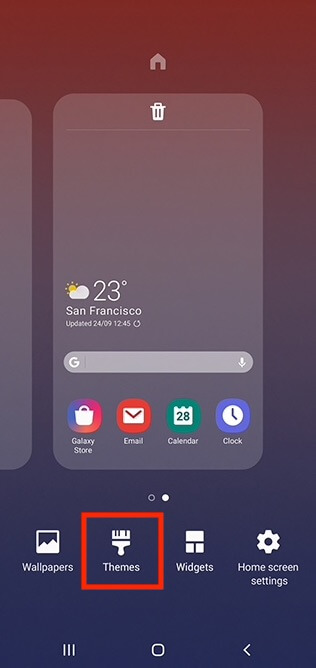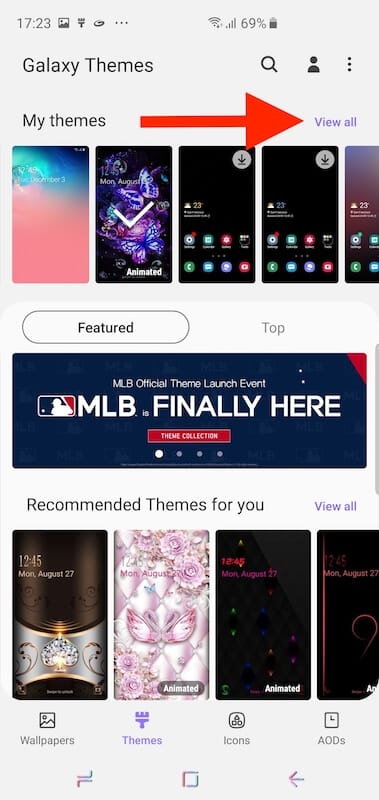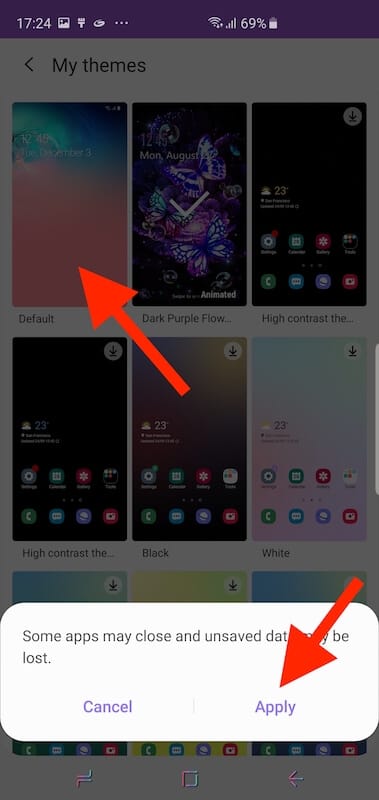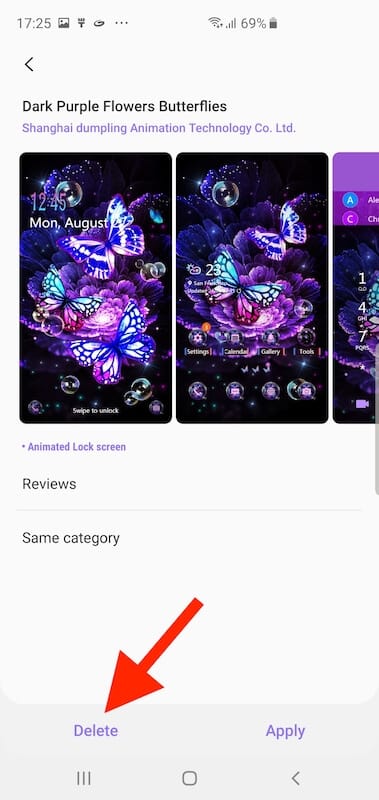Alcuni mesi fa, Samsung ha lanciato la sua linea Galaxy S10 che include S10e, S10 e S10 Plus. Tutti questi smartphone vengono forniti con la nuova One UI di Samsung pronta all'uso. La società ha anche implementato la skin One UI per i suoi dispositivi di fascia alta esistenti come Galaxy S9, S9 Plus, Galaxy S8, S8 Plus, Galaxy Note 9 e Note 8.
Una caratteristica importante offerta da One UI è il tema scuro a livello di sistema che Samsung chiama modalità notturna. La modalità notturna riduce l'affaticamento degli occhi durante la notte e aiuta a migliorare la durata della batteria.
Tuttavia, esiste una certa limitazione per gli utenti che amano personalizzare l'aspetto del proprio telefono utilizzando i temi. Sfortunatamente, One UI non consente agli utenti di abilitare la modalità notturna mentre utilizzano un tema di terze parti dal negozio Galaxy Themes.
Nel caso in cui provi ad attivare la modalità notturna, vedrai un"Impossibile utilizzare la modalità notturna durante l'utilizzo di un tema" errore. Quindi, se desideri attivare la modalità notturna sul tuo telefono Galaxy supportato, devi prima tornare al tema predefinito. Facoltativamente, puoi scegliere di eliminare o rimuovere il tema installato dal tuo dispositivo.

IMPARENTATO: Come aggiungere il collegamento a temi Samsung alla schermata iniziale o al cassetto delle app
Detto questo, la procedura per rimuovere un tema è stata completamente modificata nell'interfaccia utente di Samsung One. Sebbene sia ancora possibile eliminare temi da Galaxy S9, S10, S10+ e così via. Basta seguire i passaggi seguenti.
Nota: Non puoi eliminare il tema Samsung predefinito perché è un'app di sistema.
Come eliminare un tema sui telefoni Samsung Galaxy
- Tocca e tieni premuta un'area vuota sulla schermata iniziale del telefono.
- Tocca "Temi".
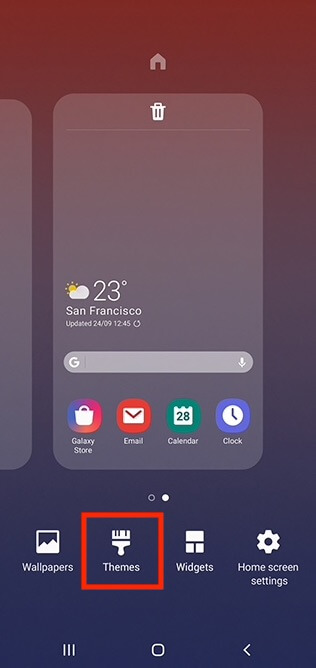
- Tocca "Visualizza tutto" per vedere tutti i tuoi temi.
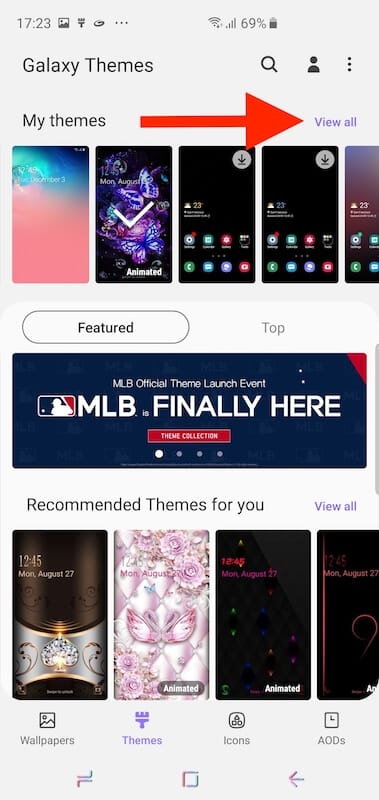
- Dalla sezione I miei temi, tocca il Tema predefinito e premi Applica.
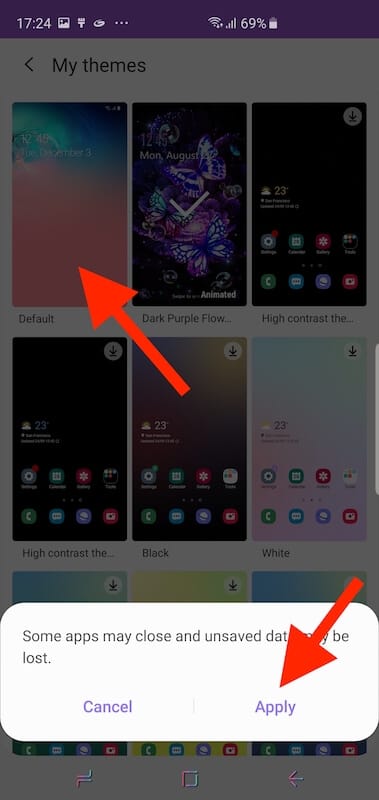
- Ora apri il tema particolare che desideri rimuovere.
- Seleziona "Elimina" per rimuoverlo.
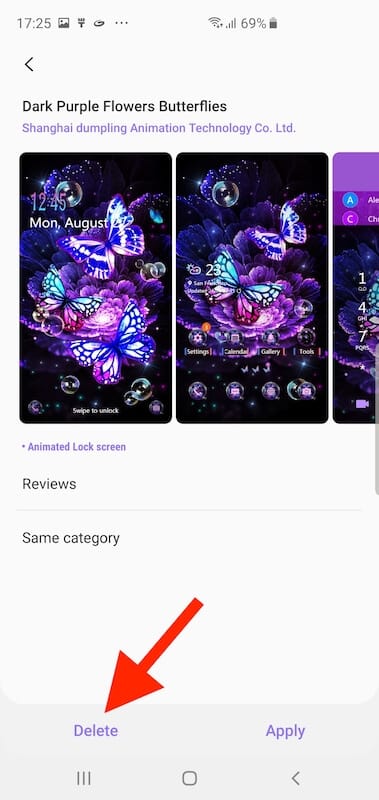
Questo è tutto! Il tema selezionato verrà rimosso e ora potrai passare alla modalità notturna senza alcun problema. Come puoi notare (nello screenshot qui sotto), l'opzione di eliminazione non è visibile per un tema particolare mentre è applicato. In breve, puoi rimuovere un tema solo quando non è in uso.



Abbiamo provato la procedura sopra indicata su Galaxy S10 Plus con Android 9.0 Pie con One UI v1.1. Tuttavia, funzionerà anche con altri telefoni Galaxy che supportano ufficialmente One UI. Questi includono Galaxy S8, S8+, S9, S9+, S10e, S10, S10+, Note 8 e Note 9.
Tag: Samsung